តារាងមាតិកា
មានបាតុភូតមួយនៅក្នុងការបោះពុម្ព 3D ដែលហៅថា spaghetti នៅលើការបោះពុម្ព 3D ដែលគេស្គាល់ថាជាពេលដែលការបោះពុម្ព 3D របស់អ្នកបរាជ័យពាក់កណ្តាល ហើយបន្តដំណើរការ។ នេះជាលទ្ធផលក្នុងការបោះពុម្ព 3D ដែលមើលទៅ spaghetti ដែលមានន័យថាគំរូរបស់អ្នកបរាជ័យ។ អត្ថបទនេះនឹងរៀបរាប់លម្អិតអំពីរបៀបជួសជុលការបោះពុម្ព 3D ដែលជួបប្រទះបញ្ហានេះ។
ដើម្បីជួសជុលការបោះពុម្ព 3D ដែលមើលទៅដូចជា spaghetti ត្រូវប្រាកដថាអ្នកមាន adhesion ស្រទាប់ទីមួយល្អ និងស្រទាប់ទីមួយល្អ។ កម្រិតចានសាងសង់របស់អ្នក បង្កើនសីតុណ្ហភាពចានសាងសង់ និងការប្រើ Brim ឬ Raft អាចជួយបានច្រើន។ ត្រូវប្រាកដថាអ្នកបានប្រើប្រាស់ជំនួយគ្រប់គ្រាន់សម្រាប់ម៉ូដែលរបស់អ្នក និងសម្អាតការស្ទះណាមួយនៅក្នុងម៉ាស៊ីនបោះពុម្ព 3D របស់អ្នក។
មានព័ត៌មានបន្ថែមអំពីការបោះពុម្ព 3D ស្ប៉ាហ្គឺទីដែលអ្នកនឹងចង់ដឹង ដូច្នេះសូមបន្តអានបន្ថែមទៀត។
តើអ្វីបណ្តាលឱ្យ Spaghetti នៅក្នុងការបោះពុម្ព 3D? វាកើតឡើងនៅពេលដែលផ្នែកមួយនៃការបោះពុម្ពត្រូវបានបិទ ឬទីតាំងនៃការបោះពុម្ពផ្លាស់ប្តូរភ្លាមៗ។
បន្ទាប់ពីនេះ ក្បាលម៉ាស៊ីនចាប់ផ្តើមបោះពុម្ពក្នុងពាក់កណ្តាលអាកាស។ មានរឿងជាច្រើនទៀតដែលអាចបណ្តាលឱ្យស្ប៉ាហ្គេតទីនៅក្នុងការបោះពុម្ព 3D ដូចជា៖
- ភាពស្អិតជាប់នៃគ្រែបោះពុម្ពមិនល្អ
- រចនាសម្ព័ន្ធជំនួយដែលបរាជ័យ
- ការស្អិតជាប់ស្រទាប់ខាងក្នុងមិនល្អ
- ការផ្លាស់ប្តូរស្រទាប់
- កំហុស G-Code ពីការកាត់
- ខ្សែក្រវាត់រលុង ឬតម្រឹមមិនត្រឹមត្រូវ
- ស្ទះបំពង់ក្តៅ
- ខូច ឬស្ទះបំពង់ Bowden
- ការរំលងជំហានរបស់ Extruder
- 3D មិនស្ថិតស្ថេររឹតបន្តឹងខ្សែក្រវ៉ាត់នៅលើម៉ាស៊ីនបោះពុម្ព 3D របស់អ្នកឱ្យបានត្រឹមត្រូវ។
ពួកគេប្រើ Ender 3 ដើម្បីពន្យល់ពីដំណើរការ ប៉ុន្តែគោលការណ៍ដូចគ្នានេះអនុវត្តចំពោះម៉ាស៊ីនបោះពុម្ព FDM ស្ទើរតែទាំងអស់។
សូមពិនិត្យមើលខ្សែក្រវ៉ាត់ និងរ៉ករបស់អ្នកផងដែរដើម្បី ធានាថាពួកគេកំពុងធ្វើចលនាបានល្អដោយគ្មានការរារាំង។ ត្រូវប្រាកដថាខ្សែក្រវាត់មិនជាប់ ឬត្រដុសលើសមាសធាតុណាមួយរបស់ម៉ាស៊ីនបោះពុម្ព។
អ្នកក៏អាចពិនិត្យមើលអត្ថបទរបស់ខ្ញុំផងដែរ របៀបដាក់ខ្សែក្រវ៉ាត់តឹងនៅលើម៉ាស៊ីនបោះពុម្ព 3D របស់អ្នក។
7. សម្អាត Nozzle របស់អ្នក
ក្បាលបូមដែលស្ទះអាចដាក់កំហិតខ្សែមិនឱ្យហូរបានយ៉ាងងាយស្រួល។ ជាលទ្ធផល ម៉ាស៊ីនបោះពុម្ពអាចខកខានស្រទាប់ និងមុខងារមួយចំនួន ដែលបណ្តាលឱ្យការបោះពុម្ពបរាជ័យ និងបង្កើតភាពរញ៉េរញ៉ៃរបស់ spaghetti។
ប្រសិនបើអ្នកបានបោះពុម្ពមួយរយៈដោយគ្មានបញ្ហា ហើយអ្នកសម្គាល់ឃើញការបញ្ចូលមិនស៊ីសង្វាក់គ្នា នោះក្បាលម៉ាស៊ីនរបស់អ្នក អាចនឹងស្ទះ។
អ្នកអាចព្យាយាមរុះរើចំណុចក្តៅរបស់អ្នកហើយសម្អាតវាចេញដើម្បីបំបាត់ការស្ទះ។ អ្នកអាចសម្អាតការស្ទះដោយផ្នែកដោយរុញម្ជុលសម្អាតក្បាលកាត់តាមរន្ធ ឬសម្អាតវាដោយប្រើជក់លួស។
ខ្ញុំក៏សូមណែនាំផងដែរឱ្យប្រើអ្វីមួយដូចជា ជក់លួសតូច 10 ដុំជាមួយនឹងចំណុចទាញកោងពី Amazon ។ អ្នកប្រើប្រាស់ម្នាក់ដែលបានទិញឧបករណ៍ទាំងនេះបាននិយាយថា វាដំណើរការល្អនៅលើម៉ាស៊ីនបោះពុម្ព 3D របស់គាត់ក្នុងការសម្អាតក្បាលម៉ាស៊ីន និងប្លុកកំដៅ ទោះបីជាពួកវាមិនរឹងមាំបំផុតក៏ដោយ។
គាត់បាននិយាយថា ដោយសារពួកវាមានតម្លៃថោកណាស់ អ្នកអាចចាត់ទុកពួកវាដូចជាសម្ភារៈប្រើប្រាស់បាន .
សម្រាប់ម្ជុល ខ្ញុំសូមណែនាំ Aokin 3D Printer Nozzle Cleaning Kit ពី Amazon ។ អ្នកប្រើប្រាស់ម្នាក់បាននិយាយវាល្អឥតខ្ចោះសម្រាប់ការថែទាំ Ender 3 របស់គាត់ ហើយឥឡូវនេះពួកគេអាចសម្អាតក្បាលម៉ាស៊ីនបានយ៉ាងងាយស្រួល។
អ្នកនឹងត្រូវអនុវត្តការទាញត្រជាក់ដើម្បីយកកំណកចេញពីក្បាលបូមសម្រាប់ ការស្ទះកាន់តែធ្ងន់ធ្ងរ។ ដើម្បីស្វែងយល់ពីរបៀបធ្វើនេះ សូមពិនិត្យមើលអត្ថបទរបស់ខ្ញុំ 5 វិធីដើម្បីដោះការបិទបំពង់ Extruder Nozzle។
8. ពិនិត្យមើលបំពង់ Bowden របស់អ្នក
អ្នកប្រើប្រាស់មួយចំនួនបានរាយការណ៍ពីបញ្ហា spaghetti ដែលកើតចេញពីបំពង់ Bowden មិនល្អនៅក្នុងម៉ាស៊ីនបោះពុម្ពរបស់ពួកគេ។ អ្នកប្រើប្រាស់ម្នាក់បានរាយការណ៍អំពីបំពង់ PTFE ដែលមានបញ្ហាដែលបណ្តាលឱ្យមានបញ្ហា spaghetti ពាក់កណ្តាលក្នុងការបោះពុម្ព។
វាបានប្រែក្លាយថាបំពង់ PTFE មានទំហំតូចជាងការផ្សាយពាណិជ្ជកម្ម ដូច្នេះវាបានដាក់កម្រិតចលនារបស់សរសៃ។ ដើម្បីជៀសវាងបញ្ហានេះ តែងតែទិញបំពង់ PTFE ដើមដូចជា បំពង់ PTFE Capricorn Bowden ពិតប្រាកដពីក្រុមហ៊ុន Amazon ។
សូមមើលផងដែរ: តើម៉ាស៊ីនបោះពុម្ព 3D ងាយស្រួល ឬពិបាកប្រើមែនទេ? រៀនពីរបៀបប្រើពួកវាវាត្រូវបានផលិតចេញពីសម្ភារៈដែលធន់នឹងកំដៅដ៏ល្អ។ យោងតាមអតិថិជន វាក៏មានភាពខុសប្លែកគ្នាក្នុងការផលិតតិចជាងសម្ភារៈផ្សេងទៀត ដែលធ្វើឱ្យវាជាជម្រើសប្រសើរជាងមុន។
ផងដែរ បញ្ហាមួយទៀតដែលអ្នកប្រើប្រាស់ប្រឈមគឺការស្ទះបំពង់ Bowden ។ នេះគឺជាបញ្ហាទូទៅ ហើយវាបណ្តាលឱ្យមានការស្ទះដែលអាចនាំឱ្យស្ប៉ាហ្គេទី និងហុយ។
វាកើតឡើងនៅពេលដែលមានគម្លាតរវាងបំពង់ PTFE និង nozzle នៅក្នុង hotend ។ សម្រាប់ដំណើរការដ៏ល្អប្រសើរ បំពង់ត្រូវទៅគ្រប់ផ្លូវទៅកាន់ក្បាលបូមដោយគ្មានចន្លោះរវាងគ្នា។
ដូច្នេះ សូមផ្តាច់ក្បាលម៉ាស៊ីនរបស់អ្នក ដើម្បីពិនិត្យមើលបញ្ហានេះ។ អ្នកអាចអនុវត្តតាមវីដេអូនេះ ដើម្បីស្វែងយល់ពីរបៀបពិនិត្យ និងដោះស្រាយបញ្ហានេះ។
អ្នកក៏អាចបង្កើតបញ្ហាផងដែរ។ប្រសិនបើបំពង់ Bowden របស់អ្នកមានពត់ ឬរមួលខ្លាំង ដែលធ្វើឱ្យសរសៃអំបោះពិបាកឆ្លងកាត់។ សូមប្រាកដថា សរសៃអំបោះមានផ្លូវរលោង និងច្បាស់លាស់ ឆ្លងកាត់ទៅបំពង់ PTFE គ្រប់ផ្លូវចូលទៅក្នុងក្បាល។
វាអាចត្រូវការការកែតម្រូវឡើងវិញខ្លះ ដើម្បីឲ្យវាត្រឹមត្រូវ។ អ្នកប្រើម្នាក់ដែលមានបញ្ហាជាមួយនឹងការបោះពុម្ព 3D ងាកមកប្រើ spaghetti បានធ្វើការកែសម្រួលឡើងវិញ ហើយបានរកឃើញថាវាបានដោះស្រាយបញ្ហារបស់គាត់
9 ។ ពិនិត្យមើលដៃទប់ភាពតានតឹង Extruder របស់អ្នក
ដៃទប់ភាពតានតឹងរបស់ Extruder ផ្តល់នូវកម្លាំងដែលចិញ្ចឹមក្បាលម៉ាស៊ីនជាមួយនឹងសរសៃ។ ប្រសិនបើវាមិនមានភាពតឹងណែនត្រឹមត្រូវទេ វានឹងមិនអាចចាប់សរសៃ ហើយក៏អាចបង្ខូចទ្រង់ទ្រាយវាផងដែរ។
ជាលទ្ធផល សារធាតុ extruder នឹងមិនផ្តល់ចំណីដល់ក្បាលម៉ាស៊ីនឱ្យបានត្រឹមត្រូវទេ ដែលនាំឱ្យស្រទាប់រំលង និងបញ្ហានៃការបន្ថែមផ្សេងទៀត។ ដើម្បីជួសជុលវា សូមពិនិត្យមើលដៃទប់ភាពតានតឹងរបស់អ្នក ហើយមើលថាតើវាកំពុងក្តាប់សរសៃអំបោះត្រឹមត្រូវឬអត់។
សូមពិនិត្យមើលវីដេអូខាងក្រោម ដើម្បីមើលរូបភាព និងការពន្យល់អំពីបញ្ហានេះ។
ដៃ extruder គួរតែ' មិនត្រូវត្រដុស និងកិនសរសៃ។ ទោះជាយ៉ាងណាក៏ដោយ វាគួរតែមានការក្តាប់គ្រប់គ្រាន់ដើម្បីរុញខ្សែភ្ជាប់ដោយមិនរអិល។
10. សូមប្រាកដថាម៉ាស៊ីនបោះពុម្ពរបស់អ្នកមានស្ថេរភាព
ស្ថេរភាពគឺចាំបាច់ក្នុងប្រតិបត្តិការរបស់ម៉ាស៊ីនបោះពុម្ព 3D។ ប្រសិនបើអ្នកធ្វើឱ្យម៉ាស៊ីនបោះពុម្ពរបស់អ្នកមានការរំញ័រ រដិបរដុប និងការប៉ះទង្គិចផ្សេងៗ វាអាចនឹងលេចឡើងនៅក្នុងការបោះពុម្ពរបស់អ្នក។
អ្នកអាចមានការផ្លាស់ប្តូរស្រទាប់ និងបញ្ហាផ្សេងទៀតដែលអាចនាំឱ្យ spaghetti និងការបោះពុម្ពបរាជ័យ។
ដើម្បីជៀសវាងបញ្ហានេះ ត្រូវប្រាកដថាអ្នកដាក់ម៉ាស៊ីនបោះពុម្ពកម្រិតមួយ វេទិការឹងកំឡុងពេលប្រតិបត្តិការ។ ដូចគ្នានេះផងដែរប្រសិនបើអ្នកប្រើ Ender 3 អ្នកអាចបោះពុម្ពជើងប្រឆាំងរំញ័រទាំងនេះសម្រាប់ម៉ាស៊ីនបោះពុម្ពរបស់អ្នក។ អ្នកអាចព្យាយាមស្វែងរក Thingiverse សម្រាប់ជើងប្រឆាំងនឹងរំញ័រសម្រាប់ម៉ាស៊ីនបោះពុម្ព 3D ជាក់លាក់របស់អ្នក។

ពួកវានឹងជួយសម្ងួតរាល់ការរំញ័រដែលចូលមកបោះពុម្ពរបស់អ្នក។ ខ្ញុំបានសរសេរអត្ថបទមួយដែលមានឈ្មោះថា Best Tables/Desks & កន្លែងធ្វើការសម្រាប់ការបោះពុម្ព 3D ដែលអ្នកអាចគិតថាមានប្រយោជន៍។
ការបោះពុម្ព Spaghetti អាចជាការខកចិត្តយ៉ាងខ្លាំង ជាពិសេសប្រសិនបើអ្នកជាអ្នកចាប់ផ្តើមដំបូង។ ប៉ុន្តែកុំបារម្ភ សូម្បីតែអ្នកពូកែក៏រងគ្រោះដែរ។ សាកល្បងការជួសជុលខាងលើ ហើយបញ្ហារបស់អ្នកគួរតែបាត់ទៅវិញក្នុងពេលឆាប់ៗ។
សូមសំណាងល្អ និងរីករាយក្នុងការបោះពុម្ព!
ម៉ាស៊ីនបោះពុម្ព
របៀបជួសជុល Spaghetti នៅលើការបោះពុម្ព 3D ពាក់កណ្តាលឆ្លងកាត់
ប្រសិនបើការបោះពុម្ពរបស់អ្នកបរាជ័យជាបន្តបន្ទាប់ជាមួយ spaghetti ពាក់កណ្តាល អ្នកនឹងត្រូវធ្វើការផ្លាស់ប្តូរមួយចំនួនចំពោះការដំឡើងម៉ាស៊ីនបោះពុម្ពរបស់អ្នក។ នេះគឺជាដំណោះស្រាយមួយចំនួនដែលអ្នកអាចសាកល្បង៖
- បង្កើនភាពស្អិតជាប់នៃស្រទាប់ទីមួយ
- ប្រើជំនួយគ្រប់គ្រាន់
- បង្កើនសីតុណ្ហភាពបោះពុម្ព និងបន្ថយភាពត្រជាក់បោះពុម្ព
- កាត់បន្ថយ ល្បឿនបោះពុម្ព
- រឹតបន្តឹងខ្សែក្រវាត់របស់អ្នក
- ជួសជុលម៉ូដែល 3D ដែលខូចមុនពេលកាត់
- សម្អាតឧបករណ៍ដែលស្ទះរបស់អ្នក
- ពិនិត្យមើលបំពង់ Bowden របស់អ្នក
- ពិនិត្យ ដៃទប់ភាពតានតឹងរបស់ Extruder របស់អ្នក
- ត្រូវប្រាកដថាម៉ាស៊ីនបោះពុម្ពរបស់អ្នកមានស្ថេរភាព
1. បង្កើនភាពស្អិតជាប់នៃស្រទាប់ទីមួយ
ការបោះពុម្ពរបស់អ្នកត្រូវការដើម្បីក្តាប់គ្រែបោះពុម្ពឱ្យបានត្រឹមត្រូវសម្រាប់ការបោះពុម្ពប្រកបដោយស្ថេរភាព និងជោគជ័យ។ ប្រសិនបើវាមិនចាប់គ្រែទេ វាអាចត្រូវបានទម្លាក់ចេញពីទីតាំងរបស់វាដោយក្បាលម៉ាស៊ីន ខ្យល់បក់ ឬសូម្បីតែទម្ងន់របស់វាផ្ទាល់។
ឧទាហរណ៍ សូមក្រឡេកមើល spaghetti ដែល Redditor បានរកឃើញនៅលើគ្រែបោះពុម្ពបន្ទាប់ពី ភ្លេចបង្កើនប្រសិទ្ធភាពភាពស្អិតជាប់លើគ្រែ។
អូហូ នោះហើយជាមូលហេតុដែលពួកគេហៅវាថាសត្វចម្លែក spaghetti…. ពី ender3
យោងទៅតាមពួកគេ ពួកគេភ្លេចសម្អាត និងលាបកាវនៅលើគ្រែម្តងទៀត បន្ទាប់ពីបោះពុម្ពជាច្រើនម៉ោង។ ដូច្នេះ ស្រទាប់ទីមួយមិនជាប់ទេ។
ក្នុងករណីខ្លះ ទោះបីជាស្រទាប់ទីមួយជាប់ក៏ដោយ ម៉ូដែលនឹងមិនមានស្ថេរភាពទេ។ វានាំទៅដល់ការបោះពុម្ពក្បាលម៉ាស៊ីននៅទីតាំងខុស ដែលបណ្តាលឱ្យមាន spaghetti ។
អ្នកអាចប្រើគន្លឹះខាងក្រោមដើម្បីបង្កើនស្រទាប់ទីមួយភាពស្អិតជាប់។
- សម្អាតគ្រែរបស់អ្នកនៅចន្លោះព្រីន
សំណល់ដែលបន្សល់នៅលើគ្រែពីការបោះពុម្ពពីមុនអាចប៉ះពាល់ដល់ភាពស្អិតរបស់គ្រែបោះពុម្ព។ ដើម្បីជៀសវាងបញ្ហានេះ សូមសម្អាតគ្រែដោយក្រណាត់គ្មានជាតិសរសៃ ឬក្រណាត់មីក្រូហ្វាយប័ររវាងផ្ទាំងបោះពុម្ព។
អ្នកអាចទទួលបានក្រណាត់ Microfiber ចំនួន 12 កញ្ចប់ដែលមានគុណភាពខ្ពស់ពី Amazon ។ រចនាសម្ព័នត្បាញរបស់វាអាចឱ្យវាសម្អាតភាពកខ្វក់ និងសំណល់ផ្សេងទៀតពីបន្ទះរបស់អ្នកយ៉ាងមានប្រសិទ្ធភាព
ពួកវាក៏ប្រើប្រាស់បានយូរសម្រាប់ការលាងសម្អាតមួយចំនួនធំ និងមិនបន្សល់ទុកនូវក្រណាត់ណាមួយឡើយ។ សំណល់នៅលើគ្រែបោះពុម្ព។ សម្រាប់សំណល់ប្លាស្ទិកដែលរឹងជាងនេះ អ្នកអាចប្រើ IPA ជាមួយកណាត់ដើម្បីកម្ចាត់ពួកវា។
- ប្រើសារធាតុ adhesive
សារធាតុ adhesive ជួយផ្តល់ការក្តាប់បន្ថែមលើការបោះពុម្ព ចានជាពិសេសចាស់។ មនុស្សភាគច្រើនជ្រើសរើសប្រើបន្ទះស្អិតព្រោះវាដំណើរការល្អ និងងាយស្រួលលាប។
អ្នកអាចយក All-Purpose Glue Stick នេះពី Amazon។ វាដំណើរការជាមួយសម្ភារៈសំណង់គ្រប់ប្រភេទ និងផ្តល់នូវភាពស្អិតរមួតរវាងព្រីន និងបន្ទះ។
ម្យ៉ាងទៀត វាមិនរលាយក្នុងទឹក ដូច្នេះអ្នកអាចលាងសម្អាតវាបានយ៉ាងងាយស្រួល។ គ្រែបោះពុម្ពរបស់អ្នកបន្ទាប់ពីការបោះពុម្ព។
អ្នកក៏អាចទៅជាមួយកាសែត Scotch Blue Painter's Tape ពី Amazon ដើម្បីគ្របដណ្តប់បន្ទះសាងសង់របស់អ្នក និងធ្វើអោយប្រសើរឡើងនូវភាពស្អិតជាប់។ វាជាផលិតផលដ៏ពេញនិយមមួយក្នុងការស្អិតជាប់ជាមួយនឹងបន្ទះក្តាររបស់អ្នក ដើម្បីជួយឱ្យស្រទាប់ទីមួយមានភាពស្អិតជាប់។
- កម្រិតគ្រែរបស់អ្នកឱ្យបានត្រឹមត្រូវ
គ្រែបោះពុម្ពដែលមានកម្រិតមិនត្រឹមត្រូវនឹងផ្តល់នូវភាពរង្គោះរង្គើមូលដ្ឋានគ្រឹះសម្រាប់គ្រែបោះពុម្ព។ ដើម្បីឱ្យសរសៃចងជាប់នឹងគ្រែបោះពុម្ពបានត្រឹមត្រូវ ក្បាលម៉ាស៊ីនត្រូវស្ថិតនៅចម្ងាយដ៏ប្រសើរបំផុតពីគ្រែ។
ប្រសិនបើសរសៃអំបោះមិនសម្រេចបាន 'មឹក' នេះទេ វានឹងមិនជាប់នឹងគ្រែទេ យ៉ាងត្រឹមត្រូវ។ ដូច្នេះ សូមប្រាកដថាគ្រែរបស់អ្នកត្រូវបានតម្រឹមឱ្យបានត្រឹមត្រូវ។
សម្រាប់អ្នកដែលមានម៉ាស៊ីនបោះពុម្ព Ender អ្នកអាចធ្វើតាមការណែនាំនេះពីអ្នកចូលចិត្តម៉ាស៊ីនបោះពុម្ព 3D CHEP ដើម្បីកម្រិតគ្រែរបស់អ្នក។
គាត់បង្ហាញពីរបៀបដែលអ្នកអាចប្រើ G-Code ផ្ទាល់ខ្លួនដើម្បីកម្រិតគ្រប់ជ្រុងទាំងអស់នៃគ្រែបោះពុម្ព Ender 3 របស់អ្នក។ គាត់ក៏បង្ហាញពីរបៀបដែលអ្នកអាចទទួលបាន squish ដ៏ល្អប្រសើរផងដែរ។
- ប្រើ Rafts និង Brims
ការបោះពុម្ពជាមួយនឹងផ្ទៃតូចៗនៅលើគ្រែបោះពុម្ពនឹងមានឱកាសកាន់តែធំនៃការធ្លាក់។ . ក្បូន និងទ្រនាប់ជួយបង្កើនផ្ទៃនៃព្រីនទាំងនេះ ដើម្បីផ្តល់ឱ្យវានូវភាពស្អិតជាប់កាន់តែរឹងមាំ។
អ្នកអាចស្វែងរកការកំណត់សម្រាប់ក្បូន និងគែមក្រោមផ្នែក Build Plate Adhesion នៅក្នុង Cura។
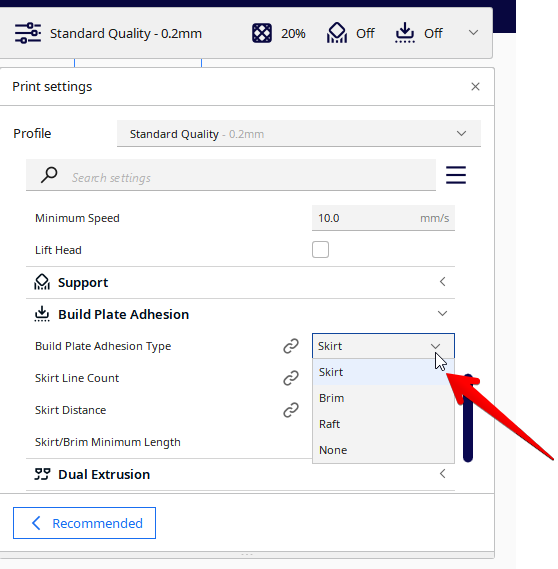
- បង្កើនសីតុណ្ហភាពបន្ទះ
បញ្ហានេះគឺជារឿងធម្មតាក្នុងចំណោមអ្នកបោះពុម្ពដែលមានសរសៃដូចជា ABS និង PETG។ ប្រសិនបើគ្រែមិនក្តៅគ្រប់គ្រាន់ទេ អ្នកអាចជួបប្រទះនឹងការបែកខ្ញែក និងការបោះពុម្ពដែលនាំទៅដល់ spaghetti។
អ្នកប្រើប្រាស់ម្នាក់ដែលបានបោះពុម្ព 3D PETG ជាមួយនឹងសីតុណ្ហភាពគ្រែ 60°C បានរកឃើញថាវាទាបពេក។ បន្ទាប់ពីបង្កើនសីតុណ្ហភាពចានដល់ 70°C ពួកគេបានជួសជុលការបោះពុម្ព 3D spaghetti របស់ពួកគេ។
ត្រូវប្រាកដថាអ្នកប្រើសីតុណ្ហភាពដែលបានបញ្ជាក់សម្រាប់សម្ភារៈដោយរបស់វា។ក្រុមហ៊ុនផលិត។ ប្រសិនបើអ្នករកមិនឃើញទេ នេះគឺជាសីតុណ្ហភាពល្អបំផុតសម្រាប់គ្រែសម្រាប់សម្ភារៈទូទៅមួយចំនួន។
- PLA : 40-60°C
- ABS : 80-110°C
- PETG: 70°C
- TPU: 60°C
- នីឡុង : 70-100°C
អ្នកអាចស្វែងយល់បន្ថែមអំពីបញ្ហាស្រទាប់ទីមួយនៅក្នុងអត្ថបទនេះ ដែលខ្ញុំបានសរសេរនៅលើ របៀបដើម្បីទទួលបានស្រទាប់ទីមួយដ៏ល្អឥតខ្ចោះសម្រាប់ការបោះពុម្ពរបស់អ្នក។
<១២>២. ប្រើជំនួយគ្រប់គ្រាន់ផ្នែកគាំទ្ររក្សាផ្នែកដែលហៀរចេញនៃព្រីន ខណៈពេលដែលក្បាលម៉ាស៊ីនបង្កើតវា។ ប្រសិនបើអ្នកបោះពុម្ពដោយមិនមានការគាំទ្រគ្រប់គ្រាន់ នោះផ្នែកនៃការបោះពុម្ពអាចបរាជ័យ ដែលនាំទៅរកសត្វចម្លែក។
នេះគឺជាវិធីមួយចំនួនដើម្បីជៀសវាងបញ្ហានេះ៖
- មើលការបោះពុម្ពរបស់អ្នកមុនពេលបោះពុម្ព
ប្រសិនបើអ្នកចូលចិត្តប្រើជំនួយផ្ទាល់ខ្លួនក្នុងការបោះពុម្ពរបស់អ្នក អ្នកគួរតែមើលជាមុនជានិច្ច ដើម្បីពិនិត្យមើលថាតើតំបន់ដែលព្យួរទាំងអស់ត្រូវបានគាំទ្រឬអត់។ ជាឧទាហរណ៍ សូមក្រឡេកមើលគំរូ Sonic នេះនៅក្នុង Cura ។ នៅក្នុងផ្នែករៀបចំ គ្រប់ផ្នែកដែលហៀរចេញត្រូវបានសម្គាល់ពណ៌ក្រហម។
តាមឧត្ដមគតិទាំងនេះគួរតែមានផ្នែកជំនួយនៅខាងក្រោម ដូច្នេះក្បាលម៉ាស៊ីនរបស់អ្នកមិនមែនជាសម្ភារៈដែលហុយចេញនៅកណ្តាលអាកាសទេ។ ទោះបីជាផ្នែកតូចមួយត្រូវបានបោះពុម្ពជា 3D នៅក្នុងពាក់កណ្តាលអាកាសក៏ដោយ សម្ភារៈបន្ថែមដែលមិនត្រូវបានដាក់ចុះអាចនឹងបញ្ចប់ដោយការជាប់នឹងក្បាលម៉ាស៊ីន ហើយគោះលើផ្នែកផ្សេងទៀតនៃម៉ូដែល។
ផ្ទៃក្រហមធំជាងគឺជាបញ្ហាបំផុតចាប់តាំងពី ក្រដាសតូចជាងនេះ ពេលខ្លះអាចបោះពុម្ពបានដោយដាក់នៅកណ្តាលអាកាស។

ប្រសិនបើអ្នកជ្រើសរើសជម្រើសបង្កើតជំនួយ នោះឧបករណ៍កាត់នឹងបង្កើតដោយស្វ័យប្រវត្តិ។គាំទ្រសម្រាប់តំបន់ទាំងនោះនៅលើគំរូរបស់អ្នក។
បន្ទាប់ពីអ្នកកាត់ម៉ូដែលរបស់អ្នក ជ្រើសរើសផ្ទាំង "មើលជាមុន" នៅផ្នែកខាងលើនៃ Cura បន្ទាប់មករំកិលតាមស្រទាប់គំរូតាមស្រទាប់ ដើម្បីមើលថាតើមានកោះដែលមិនគាំទ្រឬអត់។ អ្នកក៏អាចរកមើលការគាំទ្រដែលអាចស្តើងពេក មានន័យថាពួកវាងាយគោះ។
ខ្ញុំសូមណែនាំឱ្យប្រើ Brim ឬ Raft ប្រសិនបើអ្នកសម្គាល់ឃើញការគាំទ្រស្តើង ព្រោះវាផ្តល់ឱ្យការគាំទ្រស្តើងជាង។ មូលដ្ឋានគ្រឹះ។

- បង្កើនកម្លាំងគាំទ្រ
ពេលខ្លះនៅពេលដែលអ្នកកំពុងបោះពុម្ពវត្ថុដែលមានកំពស់ វាមិនគ្រប់គ្រាន់ទេក្នុងការមានការគាំទ្រ។ ការគាំទ្រក៏ត្រូវតែរឹងមាំផងដែរ។ នេះគឺដោយសារតែការបោះពុម្ពខ្ពស់ និងការគាំទ្រមានឱកាសធំជាងក្នុងការគោះនៅពេលបោះពុម្ព ដូច្នេះពួកវាត្រូវតែរឹងមាំ និងប្រើប្រាស់បានយូរ។
វិធីល្អបំផុតដើម្បីបង្កើនកម្លាំងគាំទ្រគឺដោយការបង្កើនការកំណត់ដង់ស៊ីតេជំនួយរបស់អ្នក។ តម្លៃលំនាំដើមគឺ 20% ប៉ុន្តែអ្នកអាចបង្កើនវារហូតដល់ 30-40% សម្រាប់ភាពធន់កាន់តែប្រសើរ។ បន្ទាប់ពីធ្វើដូចនេះ អ្នកក៏អាចពិនិត្យមើល "ការមើលជាមុន" ដើម្បីមើលថាតើជំនួយមើលទៅល្អឬអត់។
មានការកំណត់មានប្រយោជន៍មួយផ្សេងទៀតនៅក្នុងផ្នែកនៃការកំណត់សាកល្បងនៃរបស់ដែលហៅថា Conical supports។ ទាំងនេះធ្វើឱ្យការគាំទ្ររបស់អ្នកនៅក្នុងរាងកោណ ដែលអនុញ្ញាតឱ្យអ្នកអាចបង្កើនទទឹងមូលដ្ឋាននៃការគាំទ្ររបស់អ្នក ដើម្បីផ្តល់ឱ្យពួកគេនូវមូលដ្ឋានធំ និងស្ថេរភាពបន្ថែមទៀត។

សម្រាប់ព័ត៌មានបន្ថែមអំពី ការកែលម្អការគាំទ្រ សូមពិនិត្យមើលអត្ថបទរបស់ខ្ញុំអំពី របៀបជួសជុលការបោះពុម្ព 3D ដែលបរាជ័យគាំទ្រ។
3. បង្កើនសីតុណ្ហភាពបោះពុម្ព និងបន្ថយភាពត្រជាក់នៃព្រីន
ការបំបែក ឬការបំបែកស្រទាប់កើតឡើងនៅពេលដែលស្រទាប់នៃការបោះពុម្ព 3D មិនស្អិតជាប់គ្នាទៅវិញទៅមក ដែលនាំឱ្យ spaghetti ។ មានមូលហេតុជាច្រើននៃការ delamination ប៉ុន្តែការសង្ស័យចម្បងក្នុងចំណោមពួកគេគឺសីតុណ្ហភាព hotend។
សីតុណ្ហភាពក្តៅទាបមានន័យថា filament នឹងមិនរលាយត្រឹមត្រូវទេ ដែលបណ្តាលឱ្យមានស្រទាប់ខាងក្រោម និងចំណងខ្សោយ។
ដើម្បីជួសជុលវា សូមព្យាយាម និងបង្កើនសីតុណ្ហភាពបោះពុម្ពរបស់អ្នក។ វាជាការល្អបំផុតក្នុងការធ្វើតាមការណែនាំ និងជួរសីតុណ្ហភាពនៃការបោះពុម្ពពីក្រុមហ៊ុនផលិតសរសៃ។
ក៏កាត់បន្ថយ ឬបិទភាពត្រជាក់ផងដែរ ប្រសិនបើអ្នកកំពុងបោះពុម្ពសរសៃដែលងាយនឹងកំដៅដូចជា ABS ឬ PETG។ ការធ្វើឱ្យសរសៃទាំងនេះធ្វើឱ្យត្រជាក់អាចបណ្តាលឱ្យខូចទ្រង់ទ្រាយ និងប្រែពណ៌។
ខ្ញុំតែងតែណែនាំមនុស្សឱ្យបោះពុម្ព 3D ប៉មសីតុណ្ហភាព ដើម្បីរកមើលសីតុណ្ហភាពល្អបំផុតសម្រាប់ម៉ាស៊ីនបោះពុម្ព 3D និងសម្ភារៈរបស់អ្នក។ សូមពិនិត្យមើលវីដេអូខាងក្រោមដើម្បីស្វែងយល់ពីរបៀបធ្វើវា។
4. កាត់បន្ថយល្បឿនបោះពុម្ព
ការកាត់បន្ថយល្បឿនបោះពុម្ពអាចជួយដោះស្រាយបញ្ហាផ្សេងៗដែលបណ្តាលឱ្យមានស្ប៉ាហ្គាទីនៅលើការបោះពុម្ពរបស់អ្នក។ ទីមួយ ប្រសិនបើអ្នកមានបញ្ហាជាមួយនឹងការស្អិតជាប់របស់ស្រទាប់ ល្បឿនយឺតនឹងផ្តល់ពេលវេលាឱ្យស្រទាប់កាន់តែត្រជាក់ និងស្អិតជាប់គ្នា។
ទីពីរ ល្បឿនបោះពុម្ពយឺតជាងមុនជួយកាត់បន្ថយឱកាសនៃការបិទម៉ាស៊ីនបោះពុម្ព។ ទីតាំងរបស់វា។ ជាពិសេសវាអនុវត្តចំពោះការបោះពុម្ពខ្ពស់ដូចនៅក្នុងវីដេអូនេះ។
ការបោះពុម្ពខ្ពស់។ល្បឿនអាចគោះម៉ូដែល ឬបិទទីតាំង ដូច្នេះវាជាការល្អក្នុងការប្រើល្បឿនយឺតជាងនេះប្រសិនបើអ្នកជួបប្រទះនឹងការបរាជ័យក្នុងការបោះពុម្ព។ ល្បឿនបោះពុម្ពលំនាំដើមនៅក្នុង Cura ក្នុងល្បឿន 50mm/s ដែលម៉ាស៊ីនបោះពុម្ព 3D ភាគច្រើនអាចគ្រប់គ្រងបាន ប៉ុន្តែការកាត់បន្ថយវាអាចជួយបាន។
ចុងក្រោយ ល្បឿនបោះពុម្ពខ្ពស់គឺជាកម្លាំងជំរុញដ៏សំខាន់នៅពីក្រោយការផ្លាស់ប្តូរស្រទាប់។ ការផ្លាស់ប្តូរស្រទាប់នាំឱ្យស្រទាប់មិនតម្រឹម ដែលអាចនាំឱ្យការបោះពុម្ពមិនដំណើរការ និងងាកទៅជាស្ប៉ាហ្គាទី។
ពិនិត្យមើលការបោះពុម្ពរបស់អ្នក។ ប្រសិនបើអ្នកកំពុងជួបប្រទះស្រទាប់ខុសមុនពេលបរាជ័យ សូមព្យាយាមកាត់បន្ថយល្បឿនបោះពុម្ពរបស់អ្នកប្រហែល 25%
5. ជួសជុលម៉ូដែល 3D ដែលខូចមុនពេលកាត់
ទោះបីជាវាមិនមែនជារឿងធម្មតាក៏ដោយ ម៉ូដែល 3D ខ្លះមកជាមួយពិការភាពដែលអាចបណ្តាលឱ្យមានកំហុសក្នុងការកាត់។ ពិការភាពដូចជាផ្ទៃបើកចំហ សំបកសំឡេងជាដើម។ អាចបណ្តាលឱ្យមានការបរាជ័យក្នុងការបោះពុម្ព។
ឧបករណ៍កាត់ភាគច្រើននឹងជូនដំណឹងដល់អ្នក ប្រសិនបើអ្នកមានពិការភាពដូចនេះនៅក្នុងការបោះពុម្ពរបស់អ្នក។ ជាឧទាហរណ៍ អ្នកប្រើប្រាស់នេះបាននិយាយថា PrusaSlicer បានជូនដំណឹងពួកគេអំពីកំហុសក្នុងការបោះពុម្ពរបស់ពួកគេ មុនពេលដែលពួកគេកាត់វាចេញ។
ទោះជាយ៉ាងណាក៏ដោយ អ្នកខ្លះបានរអិលឆ្លងកាត់ការបង្ក្រាប និងបញ្ចប់ដោយ G-Code នៃការបោះពុម្ព។ វាបណ្តាលឱ្យម៉ូដែលរបស់ពួកគេបរាជ័យពីរដងក្នុងកន្លែងតែមួយ។
អ្នកប្រើប្រាស់ម្នាក់បានរៀបរាប់ថាពួកគេមានការបោះពុម្ព 3D បរាជ័យដូចគ្នា ហើយវាគឺជាកំហុសរបស់ឧបករណ៍កាត់។ ឯកសារ STL គឺល្អ ក៏ដូចជាម៉ាស៊ីនបោះពុម្ព 3D ប៉ុន្តែបន្ទាប់ពីកាត់គំរូឡើងវិញ វាបានបោះពុម្ពយ៉ាងល្អឥតខ្ចោះ។
ដូច្នេះ ប្រសិនបើការបោះពុម្ពរបស់អ្នកបរាជ័យនៅកន្លែងដដែលច្រើនដង អ្នកប្រហែលជាចង់ធ្វើម្តងទៀត។ ពិនិត្យឯកសារ STL ។ អ្នកអាចជួសជុលឯកសារ STL ដោយប្រើកម្មវិធីគំរូ 3D សំខាន់ៗដូចជា Blender, Fusion 360 ឬគ្រាន់តែកាត់ឯកសារឡើងវិញ។
អ្នកប្រើប្រាស់ផ្សេងទៀតដែលមនុស្សមួយចំនួនបានដោះស្រាយបញ្ហានេះដោយគ្រាន់តែបង្វិលគំរូរបស់ពួកគេនៅក្នុងឧបករណ៍កាត់ ចាប់តាំងពីវា គណនាឡើងវិញនូវផ្លូវដែលក្បាលបោះពុម្ពត្រូវប្រើកំឡុងពេលបោះពុម្ព 3D ។ ក្នុងករណីខ្លះ វាអាចមានកំហុសនៅក្នុងក្បួនដោះស្រាយដែលកំណត់ផ្លូវបោះពុម្ព ដែលជាមូលហេតុដែលអាចដំណើរការបាន។
សម្រាប់ព័ត៌មានបន្ថែមអំពីរបៀបដែលអ្នកអាចជួសជុលឯកសារទាំងនេះ សូមពិនិត្យមើលអត្ថបទនេះនៅលើ របៀបជួសជុល ឯកសារ STL សម្រាប់ការបោះពុម្ព 3D។
សូមមើលផងដែរ: 5 វិធីដើម្បីជួសជុលម៉ាស៊ីនបោះពុម្ព 3D ដែលចាប់ផ្តើមខ្ពស់ពេក6. រឹតបន្តឹងខ្សែក្រវ៉ាត់ និងរ៉ករបស់អ្នក
កត្តាផ្សេងទៀតដែលអាចរួមចំណែកដល់ការផ្លាស់ប្តូរស្រទាប់គឺខ្សែក្រវ៉ាត់ X និងអ័ក្ស Y ដែលរលុង។ ប្រសិនបើខ្សែក្រវាត់ទាំងនេះមិនត្រូវបានរឹតបន្តឹងឱ្យបានត្រឹមត្រូវទេ គ្រែ និងចុងក្តៅនឹងមិនអាចផ្លាស់ទីឆ្លងកាត់កន្លែងសាងសង់បានត្រឹមត្រូវដើម្បីបោះពុម្ពបានទេ។
ជាលទ្ធផល ស្រទាប់អាចផ្លាស់ប្តូរ ដែលបណ្តាលឱ្យការបោះពុម្ពមិនដំណើរការ។ ជាឧទាហរណ៍ អ្នកប្រើប្រាស់ម្នាក់មិនបានផ្គុំខ្សែក្រវាត់ X-axis របស់ពួកគេឱ្យបានត្រឹមត្រូវទេ ហើយវាបានបញ្ចប់ការបោះពុម្ពដែលបរាជ័យ។
ការបោះពុម្ពដំបូងរបស់ខ្ញុំនៅលើ Ender 3 Pro – spaghetti បន្ទាប់ពីស្រទាប់ទីមួយ និងក្បាលម៉ាស៊ីនបោះពុម្ពទៅ ចេញពីតំបន់គោលដៅ និងគ្រប់ទីកន្លែង។ ជួយ? ពី ender3
ដើម្បីជៀសវាងបញ្ហានេះ សូមពិនិត្យមើលខ្សែក្រវាត់របស់អ្នក ដើម្បីមើលថាតើវាមានភាពតានតឹងត្រឹមត្រូវដែរឬទេ។ ខ្សែក្រវាត់ដែលមានភាពតានតឹងត្រឹមត្រូវគួរតែបញ្ចេញសម្លេងដែលអាចស្តាប់បាននៅពេលដក។ ប្រសិនបើវាមិនដូច្នោះទេ សូមរឹតបន្តឹងវា។
វីដេអូដ៏អស្ចារ្យនេះពី 3D Printscape បង្ហាញអ្នកពីរបៀបដែលអ្នកអាចពិនិត្យ និង
